Sammlungen von Material- und Darstellungsdefinitionen.
Einige Bibliotheken werden bereits mit Autodesk-Produkten installiert, Sie können aber auch benutzerdefinierte Bibliotheken erstellen.
Material - und Darstellungsbibliotheken können auch von mehreren Autodesk-Produkten gemeinsam genutzt werden. Eine gemeinsame Quelle der Material - und Darstellungsdefinitionen führt zu einem konsistenteren Visualisierungsergebnis, optimiert die Materialnutzung und Analyse und erleichtert die Qualitätssteuerung. Für jedes Produkt werden die angebotenen Objekte gesondert eingegrenzt.
Nachfolgendes Beispiel zeigt, wie die gleichen Materialien in mehreren Produkten eingesetzt werden können.
| AutoCAD, Showcase | Inventor | Revit | Analyse/Simulation | ||||
| Material: | Stahl A36 | Material: | Stahl A36 | Material: | Stahl A36 | Material: | Stahl A36 |
| Objekt | Eigenschaften | Objekt | Eigenschaften | Objekt | Eigenschaften | Objekt | Eigenschaften |
| Darstellung | Metall - Stahl - satiniert | Darstellung | Metall - Stahl - satiniert | Darstellung | Metall - Stahl - satiniert | Darstellung | Metall - Stahl - satiniert |
| Physikalisch | ASTM A36 | Physikalisch | ASTM A36 | Physikalisch | ASTM A36 | Physikalisch | ASTM A36 |
 |
 |
 |
 |
||||
Material- und Darstellungsbibliotheken
Die Material- und Darstellungsbibliotheken sind eine Sammlung von Material- und Darstellungsdefinitionen. Einige Bibliotheken werden mit Autodesk-Produkten installiert, andere durch den Benutzer erstellt. Sie können Bibliotheken erstellen, um die Materialien und Darstellungen zu organisieren, die zur Verwendung verfügbar sein sollen. Mit den Produkten bereitgestellte Bibliotheken sind gesperrt, worauf bei der Auflistung im Browser ein Symbol hinweist. Den Inhalt gesperrter Bibliotheken können Sie in eine benutzerdefinierte Bibliothek kopieren und ihn dort bearbeiten.
Materialien
Materialien sind eine Kombination aus verschiedenen Arten von Eigenschaftssätzen, die als Objekte bezeichnet werden. Inventor-Materialien nutzen zwei Objekte: physikalische Eigenschaften und Darstellung. Zusammen bilden die beiden Objekte eine Inventor-Materialdefinition. Materialien werden Bauteilen zugewiesen.
|
Physikalische Eigenschaften stellen Informationen zur Materialzusammensetzung bereit, die für die Simulation und Analyse sowie zur Bestimmung von iProperties wie Masse, Fläche und Volumen verwendet werden. Physikalische Eigenschaften können verwendet werden, um geeignete Materialien für Ihre Konstruktion zu ermitteln. |
 |
Darstellungen
|
Darstellungseigenschaften geben Aufschluss über visuelle Merkmale eines Materials wie z. B. dessen Farbe, Textur, Oberflächen-Beleuchtungseffekt, Maserung. Allen Materialien sind Darstellungen zugewiesen. Sie können diese Darstellungen überschreiben, um das Aussehen der Komponente zu ändern. |
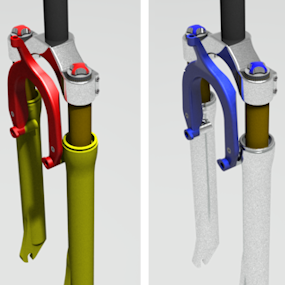 |
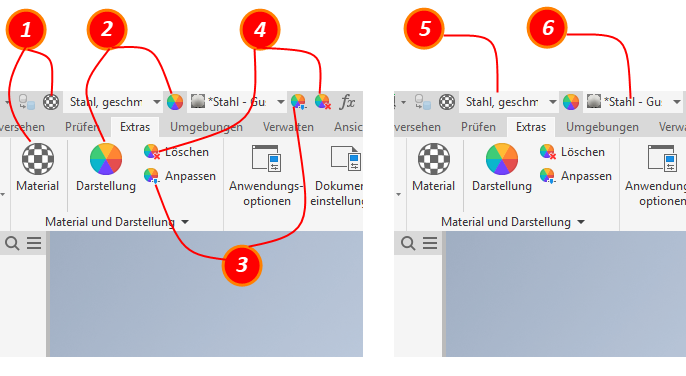
- Greift auf den Material-Browser zu. Dient zum Erstellen und Ändern von Materialien.
- Greift auf den Darstellungs-Browser zu. Dient zum Erstellen und Ändern von Darstellungen.
- Aktiviert den Befehl Anpassen. Dient zum Ändern von zugewiesenen Darstellungen.
- Greift auf den Befehl Überschreibungen deaktivieren zu. Dient zum Entfernen von Darstellungsüberschreibungen.
- Weist das angegebene Material dem Auswahlsatz zu.
- Weist die angegebene Darstellung dem Auswahlsatz zu.
Installierte Bibliotheken
In den Installationen von Autodesk-Produkten und -Suites sind Objektbibliotheken enthalten. Jede Objektbibliothek enthält alle Informationen, die zur Definition des Bibliothekinhalts erforderlich sind. Die Bibliotheken sind in Kategorien unterteilt. Die mit dem Produkt installierten Bibliotheken sind schreibgeschützt, weshalb sie im Browser durch ein Sperrsymbol gekennzeichnet sind. Den Inhalt einer gesperrten Bibliothek können Sie in eine benutzerdefinierte Bibliothek kopieren und dort bearbeiten.
Die Autodesk-Materialbibliothek bietet verschiedene Materialdefinitionen. Diese Bibliothek wird von allen Produkten und Suites installiert und gemeinsam verwendet.
Die Autodesk-Darstellungsbibliothek enthält nur Darstellungen mit einer visuellen Beschreibung von Komponenten. Die Darstellungen können überschrieben werden. Diese Bibliothek wird von vielen Produkten und Suites installiert und gemeinsam verwendet.
Die Inventor-Materialbibliothek stellt eine Reihe von Materialien und Darstellungen für die Fertigung bereit. Nur Inventor installiert diese Bibliothek.
Die Inventor-Installation umfasst eine Bibliothek mit Basisauflösung und eine Bibliothek mit geringer Auflösung.
Bibliotheken und Projekte
Die für ein Projekt verwendeten Material- und Darstellungsbibliotheken werden in der Projektdatei deklariert. In den Abschnitten Material und Darstellung müssen je mindestens eine Bibliothek angegeben sein. Enthält die Liste nur noch eine Bibliothek, können Sie diese erst löschen, nachdem Sie eine andere Bibliothek hinzugefügt haben.
Material- und Darstellungsbibliotheken werden von anderen in einem Projekt referenzierten Bibliotheken (z. B. Stilbibliotheken) getrennt behandelt. Die mit Autodesk-Produkten installierten Bibliotheken sind schreibgeschützt. Mit dem Dateiattribut können Sie benutzerdefinierte Bibliotheken mit Schreibschutz oder Lese-/Schreibberechtigung versehen.
Sie können eine benutzerdefinierte Materialbibliothek erstellen und diese als aktive Bibliothek eines Projekts einrichten. Wenn Sie Ihre benutzerdefinierte Bibliothek mit Schreibschutz versehen möchten, setzen Sie das Dateiattribut der Bibliothek in der Dateieigenschaft von Windows Explorer auf Schreibgeschützt. Alle Dateinamen der Materialbibliothek haben die Erweiterung .adsklib.
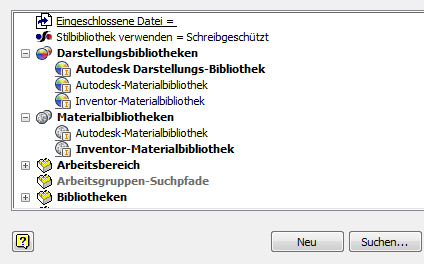
Aktive Bibliothek
Im Projekt-Editor wird der Name der aktiven Bibliothek in Fettschrift hervorgehoben. Wenn eine Bibliothek Materialien und Darstellungen enthält, können Sie sie sowohl dem Abschnitt Materialbibliothek als auch dem Abschnitt Darstellungsbibliothek hinzufügen. (Beide können gleichzeitig aktiviert sein.) Wo immer Inventor Materialien in einer Liste aufführt oder verwendet, auch im Schnellzugriff-Werkzeugkasten, werden die entsprechenden Steuerelemente durch die aktive Bibliothek ausgefüllt. Wenn in der Projektdatei nur eine Stilbibliothek vorhanden ist, ist diese vorgabegemäß die aktive Bibliothek. Sie können die aktive Bibliothek entfernen, sofern sie nicht die einzige Bibliothek ist. Die über der aktiven Bibliothek aufgeführte Bibliothek erbt deren aktiven Status.
Darüber hinaus können Sie auch weitere Bibliotheken durchsuchen, indem Sie die gewünschte Bibliothek aus der Liste auswählen oder mit dem Browser-Befehl Vorhandene Bibliothek öffnen zu ihr navigieren.
Ältere Farb- und Materialstile
Wenn die von Inventor vorgegebenen Material- und Farbstile nicht bearbeitet wurden, besteht kein Grund, diese auf die nächste Version zu migrieren. Sie sind bereits vorhanden.
In diesem Fall bleiben die Materialien und Farben der früheren Version beim Öffnen eines Dokuments erhalten. Mit dem Speichern des Dokuments ist der Migrationsprozess abgeschlossen. Sollen die älteren Farbstile auch anderen Dokumenten zur Verfügung stehen, so fügen Sie die migrierten Materialien oder Darstellungen einer benutzerdefinierten Bibliothek hinzu. Siehe auch
Wenn Sie die benutzerdefinierten Farben und Materialien älterer Versionen behalten möchten, müssen Sie diese migrieren.